
IronKey D300 - การสนับสนุน
ข้อมูลอ้างอิง
วิดีโอ
คำถามที่พบบ่อย
เราพบปัญหานี้เมื่อซอฟต์แวร์ความปลอดภัยบล็อคผู้ใช้ไม่ให้เขียนไปยังแผ่น CD/DVD เรียกใช้ gpedit.msc ไปที่ Windows settings>security setting>local policies>security options แล้วปิดค่า Devices: Restrict CD-ROM access to locally logged-on user only ไว้
อุปกรณ์ที่เชื่อมต่อมากเกินไปในคอมพิวเตอร์รุ่นเก่าอาจทำให้เกิดปัญหานี้ได้เช่นกัน หลังจากล้างอุปกรณ์ทั้งหมดแล้ว ไดร์ฟจะสามารถใช้งานได้อีกครั้ง ทำได้โดยไปที่ start จากนั้นพิมพ์ regedit ในฟิลด์ค้นหา สำรองข้อมูลรีจิสตรี้ไว้ก่อนทำการเปลี่ยนแปลงใด ๆ ต่อไปนี้เป็นคำแนะนำในการสำรองข้อมูลรีจิสตรี้ของคุณ
http://windows.microsoft.com/th-TH/windows-vista/Back-up-the-registry
จากรายการไดเรคทอรี่ทางด้านซ้าย ค้นหา HKEY_LOCAL_MACHINE\SYSTEM\MountedDevices ลบรายการทั้งหมดยกเว้นค่าเริ่มต้น (เนื่องจากไม่สามารถลบได้อยู่แล้ว)
สามารถไปที่ Device Manager เมื่อเชื่อมต่อ Data Traveler เพื่อดูว่าไดร์ฟปรากฏขึ้นพร้อมกับเครื่องหมายอัศเจรีย์สีเหลืองหรือไม่ การยกเลิกการติดตั้งอุปกรณ์ที่มีเครื่องหมายอัศเจรีย์ และการสแกนฮาร์ดแวร์ใหม่อาจสามารถแก้ไขปัญหาได้ในบางครั้ง ลองใช้วิธีนี้แม้จะไม่มีเครื่องหมายอัศเจรีย์สีเหลืองปรากฏขึ้นที่อุปกรณ์ ต้องเรียกใช้เป็น Admin เพื่อดำเนินการในขั้นตอนนี้หากล็อกอินเป็น non-Admin
ตรวจสอบค่าสำหรับโปรแกรมความปลอดภัย (Norton, Symantec ฯลฯ)
FAQ: KDT-121311-PRV-03
บริการนี้เป็นประโยชน์หรือไม่
download the IKD300_Mac_Updater.app and IKD300 Mac Updater Instructions. Note: Please read the updater instructions in its
entirety prior to running the update.
Updater: https://media.kingston.com/support/downloads/IKD300_Mac_Updater.zip
For more information about the "App” not optimized or “App” needs update error message,
feel free to reference Apple’s support article. https://support.apple.com/en-us/HT208436
MacOS: IKD300_Mac_Updater.app supported on MacOS 10.15 Catalina.
FAQ: KIK-D300-CATA
บริการนี้เป็นประโยชน์หรือไม่
นี่เป็นเรื่องปกติสำหรับอุปกรณ์จัดเก็บข้อมูลแบบแฟลช ทั้งในกรณีของ SSD แบบภายในและไดรฟ์ USB แบบต่อพ่วง ส่วนหนึ่งเป็นเพราะผู้ผลิตหน่วยความจำแฟลชและผู้ผลิตฮาร์ดไดรฟ์แบบจานหมุนมีวิธีคำนวณเมกะไบต์ที่แตกต่างกัน ผู้ผลิตฮาร์ดไดรฟ์คำนวณเมกะไบต์ (หรือ 1,000x1,000 ไบต์) เป็น 1,000KB ส่วนอุปกรณ์จัดเก็บข้อมูลแบบแฟลชคำนวณแบบไบนารีหรือก็คือ 1,024KB
ตัวอย่าง: สำหรับอุปกรณ์จัดเก็บข้อมูลแบบแฟลช 1TB Windows จะคำนวณความจุเท่ากับ 931.32GB (1,000,000,000,000÷1,024÷1,024÷1,024=931.32GB)
นอกจากนี้ Kingston ยังกันพื้นที่หน่วยความจำบางส่วนไว้ใช้ในการฟอร์แมตและวัตถุประสงค์อย่างอื่น เช่น เฟิร์มแวร์และ/หรือข้อมูลเกี่ยวกับตัวควบคุม ดังนั้นพื้นที่ส่วนนี้จึงไม่สามารถใช้จัดเก็บข้อมูลได้
FAQ: KDT-010611-GEN-06
บริการนี้เป็นประโยชน์หรือไม่
หากต้องการโอนไฟล์ขนาดใหญ่กว่า 4GB DataTraveler จะต้องใช้ระบบไฟล์ NTFS หรือ exFAT ทั้งนี้ระบบไฟล์ FAT32 ไม่รองรับการจัดการไฟล์ที่มีขนาดใหญ่กว่า 4GB (ต้องต่ำกว่า 4GB หนึ่งไบต์) ทำตามขั้นตอนด้านล่างเพื่อฟอร์แมต DataTraveler เป็นระบบ NTFS
คำเตือน ข้อมูลทั้งหมดใน DataTraveler จะหายไป! กรุณาสำรองข้อมูลใน DataTraveler ก่อนดำเนินการต่อ
- พิมพ์คำว่า This PC ในแถบค้นหาของ Windows คลิกขวาที่ไดรฟ์ Kingston จากนั้นเลือก Format
- เลือก NTFS หรือ exFAT จากส่วนแสดงรายการระบบไฟล์
- เลือก Quick Format เป็นตัวเลือกในการฟอร์แมต จากนั้นคลิก Start
หมายเหตุ: macOS X มีสิทธิ์เข้าถึงแบบอ่านอย่างเดียวสำหรับไดรฟ์ที่ฟอร์แมตด้วยระบบไฟล์ NTFS นอกจากนี้ อุปกรณ์มัลติมีเดียบางตัวอาจไม่รองรับ NTFS
FAQ: KDT-010611-GEN-05
บริการนี้เป็นประโยชน์หรือไม่
End of Life (EOL) process set for January 1, 2023. For details about the Ironkey EMS Cloud Service EOL Click Here.
FAQ: KIK-EMS_EOL
บริการนี้เป็นประโยชน์หรือไม่
1. Plug In Ironkey drive
2. Run IronKey.exe
3.Enter password and login to IronKey
4. In the windows System tray (bottom right corner of windows), right click on IronKey icon and select "About IronKey D300"
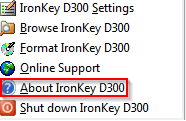
5. Serial number will be visible here (Highlighted in red box):
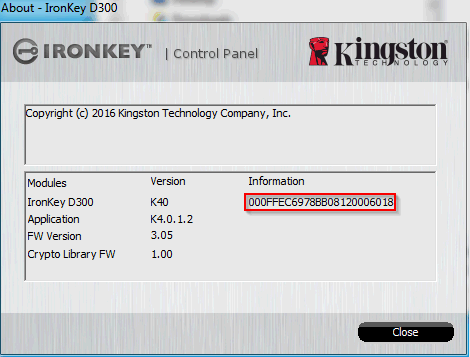
For a managed or enterprise model that is not yet activated, here is where to find the serial number:
1. Plug in your IronKey drive
2. Run IronKey.exe
3. When you see the control panel asking for activation code, Hold the" CTRL" key and "Left Click" on the IronKey logo on the top left control panel (Picture below)

4. The Configuration window will pop up with the serial number (highlighted in the red box)
FAQ: KDT-0050918-IK-01
บริการนี้เป็นประโยชน์หรือไม่
download the IKD300_Mac_Updater.app and IKD300 Mac Updater Instructions. Note: Please read the updater instructions in its
entirety prior to running the update.
Updater: https://media.kingston.com/support/downloads/IKD300_Mac_Updater.zip
For more information about the "App” not optimized or “App” needs update error message,
feel free to reference Apple’s support article. https://support.apple.com/en-us/HT208436
MacOS: IKD300_Mac_Updater.app supported on MacOS 10.15 Catalina.
FAQ: KIK-D300-CATA
บริการนี้เป็นประโยชน์หรือไม่
แสดงว่าคุณใช้ไดร์ฟ D300 Managed (D300M) Managed ออกแบบมาสำหรับองค์กรขนาดใหญ่ และใช้ IronKey Enterprise Management Service ที่จัดการจากส่วนกลาง (สิทธิ์ใช้งานประจำปีตออุปกรณ์ และส่วนการจัดซื้อแยกเฉพาะ) นี่คือ Management Service ที่ใช้ออกรหัสเปิดใช้งานและถูกจัดการโดยผู้ดูแลระบบ ต้องมีอุปกรณ์อย่างน้อยสองตัวเพื่อเรียกใช้บัญชี Enterprise ไดร์ฟนี้ไม่สามารถใช้เป็นไดร์ฟ USB นิรภัยแยกเดี่ยวได้
FAQ: KDT-092916-D300M-01
บริการนี้เป็นประโยชน์หรือไม่
IronKey ต้องการอักขระกำกับไดร์ฟต่อเนื่องสองตัวต่อจากของไดร์ฟทางกายภาพตัวล่าสุดที่ปรากฏขึ้นก่อน ช่องว่าง’ ในส่วนกำหนดอักขระกำกับไดร์ฟ (ดูภาพด้านล่าง) ซึ่งไม่เกี่ยวข้องกับการแชร์เครือข่าย เนื่องจากเป็นการกำหนดรายการตามโพรไฟล์ผู้ใช้ ไม่ใช่โพรไฟล์ฮาร์ดแวร์ระบบ จึงมีการแจ้งใน OS
ซึ่งหมายความว่า Windows อาจกำหนดอักขระกำกับไดร์ฟให้กับ IronKey ซึ่งถูกใช้งานอยู่โดยส่วนแชร์เครือข่ายหรือในเส้นทาง Universal Naming Convention (UNC) ทำให้อักขระกำกับไดร์ฟชนกัน ในกรณีนี้ กรุณาติดต่อผู้ดูแลระบบหรือฝ่ายให้บริการเพื่อแก้ไขอักขระกำกับไดร์ฟใน Windows Disk Manager (ต้องใช้สิทธิ์ผู้ดูแลระบบ)
จากตัวอย่างนี้ IronKey ใช้ F: ซึ่งเป็นอักขระกำกับไดร์ฟตัวแรกที่มีต่อจาก E: (ดิสก์กายภาพล่าสุดก่อนช่องว่างในอักขระกำกับไดร์ฟ เนื่องจากอักขระ G: เป็นส่วนแชร์เครือข่าย ไม่ใช่โพรไฟล์ฮาร์ดแวร์ IronKey อาจพยายามใช้เป็นอักขระกำกับไดร์ฟตัวที่สอง ทำให้เกิดอักขระซ้ำกันขึ้น
หากไม่มีการแชร์เครือข่ายในระบบของคุณ และ IronKey ยังไม่โหลด คุณอาจมีช่องว่างระหว่างอักขระกำกับไดร์ฟที่มีอักขระกำกับไดร์ฟว่างเพียงตัวเดียว หากคุณไม่มีอักขระกำกับไดร์ฟอื่น หรือมีช่องว่างมากกว่าอักขระกำกับไดร์ฟสองตัว ให้ตรวจสอบว่าคุณมีแฟลชการ์ดรีดเดอร์ต่ออยู่กับคอมพิวเตอร์หรือไม่ โดยส่วนใหญ่อักขระกำกับไดร์ฟเหล่านี้จะถูกซ่อนไว้จนกว่าจะเสียบการ์ด
คุณอาจต้องย้ายอักขระกำกับไดร์ฟที่ชนกันเพื่อให้ IronKey สามารถทำงานได้ ไปที่ control panel>administrative tools>computer management>disk management สังเกตไดร์ฟที่บนแถบคำสั่งหน้าต่างด้านล่าง คลิกขวาที่อักขระกำกับไดร์ฟที่ชนกัน แล้วเลือก “change drive letter and paths” จากกล่องโต้ตอบถัดไป คลิกที่ปุ่ม "Change" จากนั้นกำหนดอักขระกำกับไดร์ฟใหม่ที่ไม่ชนกับของ IronKey
อาจเป็นไปได้ว่าการ์ดรีดเดอร์ ดิสก์ต่อพ่วงหรืออุปกรณ์อื่นที่ติดตั้งไว้ก่อนหน้าใช้อักขระกำกับไดร์ฟดังกล่าว และทำให้เกิดข้อขัดแย้งขึ้น
ทั้งนี้ Drive Letter Management หรือ DLM มีการปรับปรุงให้ดีขึ้นมากใน Windows XP SP3, Vista และ 7 คุณจึงอาจไม่พบปัญหานี้ แต่หากยังไม่สามารถแก้ไขปัญหาได้ กรุณาติดต่อฝ่ายบริการทางเทคนิคของ Kingston เพื่อรับความช่วยเหลือเพิ่มเติม
FAQ: KDT-101916-D300-01
บริการนี้เป็นประโยชน์หรือไม่
แม้ว่าจะสามารถบู๊ตได้จาก DataTraveler แต่ไม่ใช่คุณสมบัติการทำงานที่ Kingston รองรับไดร์ฟเหล่านี้มีไว้เพื่อจัดเก็บข้อมูลเท่านั้น
FAQ: KTD-082913-GEN-27
บริการนี้เป็นประโยชน์หรือไม่
ปัญหาอาจเกิดมาจากข้อมูลอัพเดตไปลบโฟลเดอร์ Temp สำหรับผู้ใช้ของคุณ ไดร์ฟใช้ข้อมูลในส่วนนี้เพื่อเรียกใช้ซอฟต์แวร์ระบบความปลอดภัย
การเข้าไปยังตำแหน่งโฟลเดอร์นี้ทำได้โดยยกเลิกการซ่อนไฟล์และโฟลเดอร์ทั้งหมดก่อน ยกเลิกการซ่อนไฟล์และโฟลเดอร์โดยคลิกขวาที่ปุ่ม Start จากนั้นเลือก File Explorer คลิกที่ File ด้านบน จากนั้นเลือก Change Folder and Search Options คลิกที่แท็บ View จากนั้นเลือก Show Hidden Files and Folders
หลังจากยกเลิกการซ่อน ให้เข้าไปที่ C: drive>Users>Username (ชื่อผู้ใช้อาจเป็นชื่อคุณ)>App Data หากไม่มีไฟล์ Temp ให้สร้างโฟลเดอร์ใหม่และตั้งชื่อเป็น Temp หลังจากเสร็จสิ้น ลองใช้งานไดร์ฟอีกครั้ง
FAQ: KDT-101515-PRV-08
บริการนี้เป็นประโยชน์หรือไม่
ไดรฟ์ออกแบบมาให้มีการเข้ารหัส 100% ระบบความปลอดภัยในไดรฟ์ไม่สามารถลบหรือปิดการทำงานได้
FAQ: KDT-012914-PRV-04
บริการนี้เป็นประโยชน์หรือไม่
เราพบปัญหานี้เมื่อซอฟต์แวร์ความปลอดภัยบล็อคผู้ใช้ไม่ให้เขียนไปยังแผ่น CD/DVD เรียกใช้ gpedit.msc ไปที่ Windows settings>security setting>local policies>security options แล้วปิดค่า Devices: Restrict CD-ROM access to locally logged-on user only ไว้
อุปกรณ์ที่เชื่อมต่อมากเกินไปในคอมพิวเตอร์รุ่นเก่าอาจทำให้เกิดปัญหานี้ได้เช่นกัน หลังจากล้างอุปกรณ์ทั้งหมดแล้ว ไดร์ฟจะสามารถใช้งานได้อีกครั้ง ทำได้โดยไปที่ start จากนั้นพิมพ์ regedit ในฟิลด์ค้นหา สำรองข้อมูลรีจิสตรี้ไว้ก่อนทำการเปลี่ยนแปลงใด ๆ ต่อไปนี้เป็นคำแนะนำในการสำรองข้อมูลรีจิสตรี้ของคุณ
http://windows.microsoft.com/th-TH/windows-vista/Back-up-the-registry
จากรายการไดเรคทอรี่ทางด้านซ้าย ค้นหา HKEY_LOCAL_MACHINE\SYSTEM\MountedDevices ลบรายการทั้งหมดยกเว้นค่าเริ่มต้น (เนื่องจากไม่สามารถลบได้อยู่แล้ว)
สามารถไปที่ Device Manager เมื่อเชื่อมต่อ Data Traveler เพื่อดูว่าไดร์ฟปรากฏขึ้นพร้อมกับเครื่องหมายอัศเจรีย์สีเหลืองหรือไม่ การยกเลิกการติดตั้งอุปกรณ์ที่มีเครื่องหมายอัศเจรีย์ และการสแกนฮาร์ดแวร์ใหม่อาจสามารถแก้ไขปัญหาได้ในบางครั้ง ลองใช้วิธีนี้แม้จะไม่มีเครื่องหมายอัศเจรีย์สีเหลืองปรากฏขึ้นที่อุปกรณ์ ต้องเรียกใช้เป็น Admin เพื่อดำเนินการในขั้นตอนนี้หากล็อกอินเป็น non-Admin
ตรวจสอบค่าสำหรับโปรแกรมความปลอดภัย (Norton, Symantec ฯลฯ)
FAQ: KDT-121311-PRV-03
บริการนี้เป็นประโยชน์หรือไม่
Please note: Kingston does not retain master passwords for encrypted USB drives.
FAQ: KDT-111714-PRV-05
บริการนี้เป็นประโยชน์หรือไม่
หากต้องการโอนไฟล์ขนาดใหญ่กว่า 4GB DataTraveler จะต้องใช้ระบบไฟล์ NTFS หรือ exFAT ทั้งนี้ระบบไฟล์ FAT32 ไม่รองรับการจัดการไฟล์ที่มีขนาดใหญ่กว่า 4GB (ต้องต่ำกว่า 4GB หนึ่งไบต์) ทำตามขั้นตอนด้านล่างเพื่อฟอร์แมต DataTraveler เป็นระบบ NTFS
คำเตือน ข้อมูลทั้งหมดใน DataTraveler จะหายไป! กรุณาสำรองข้อมูลใน DataTraveler ก่อนดำเนินการต่อ
- พิมพ์คำว่า This PC ในแถบค้นหาของ Windows คลิกขวาที่ไดรฟ์ Kingston จากนั้นเลือก Format
- เลือก NTFS หรือ exFAT จากส่วนแสดงรายการระบบไฟล์
- เลือก Quick Format เป็นตัวเลือกในการฟอร์แมต จากนั้นคลิก Start
หมายเหตุ: macOS X มีสิทธิ์เข้าถึงแบบอ่านอย่างเดียวสำหรับไดรฟ์ที่ฟอร์แมตด้วยระบบไฟล์ NTFS นอกจากนี้ อุปกรณ์มัลติมีเดียบางตัวอาจไม่รองรับ NTFS
FAQ: KDT-010611-GEN-05
บริการนี้เป็นประโยชน์หรือไม่
นี่เป็นเรื่องปกติสำหรับอุปกรณ์จัดเก็บข้อมูลแบบแฟลช ทั้งในกรณีของ SSD แบบภายในและไดรฟ์ USB แบบต่อพ่วง ส่วนหนึ่งเป็นเพราะผู้ผลิตหน่วยความจำแฟลชและผู้ผลิตฮาร์ดไดรฟ์แบบจานหมุนมีวิธีคำนวณเมกะไบต์ที่แตกต่างกัน ผู้ผลิตฮาร์ดไดรฟ์คำนวณเมกะไบต์ (หรือ 1,000x1,000 ไบต์) เป็น 1,000KB ส่วนอุปกรณ์จัดเก็บข้อมูลแบบแฟลชคำนวณแบบไบนารีหรือก็คือ 1,024KB
ตัวอย่าง: สำหรับอุปกรณ์จัดเก็บข้อมูลแบบแฟลช 1TB Windows จะคำนวณความจุเท่ากับ 931.32GB (1,000,000,000,000÷1,024÷1,024÷1,024=931.32GB)
นอกจากนี้ Kingston ยังกันพื้นที่หน่วยความจำบางส่วนไว้ใช้ในการฟอร์แมตและวัตถุประสงค์อย่างอื่น เช่น เฟิร์มแวร์และ/หรือข้อมูลเกี่ยวกับตัวควบคุม ดังนั้นพื้นที่ส่วนนี้จึงไม่สามารถใช้จัดเก็บข้อมูลได้
FAQ: KDT-010611-GEN-06
บริการนี้เป็นประโยชน์หรือไม่
แม้ว่าจะสามารถบู๊ตได้จาก DataTraveler แต่ไม่ใช่คุณสมบัติการทำงานที่ Kingston รองรับไดร์ฟเหล่านี้มีไว้เพื่อจัดเก็บข้อมูลเท่านั้น
FAQ: KTD-082913-GEN-27
บริการนี้เป็นประโยชน์หรือไม่
ไดรฟ์ออกแบบมาให้มีการเข้ารหัส 100% ระบบความปลอดภัยในไดรฟ์ไม่สามารถลบหรือปิดการทำงานได้
FAQ: KDT-012914-PRV-04
บริการนี้เป็นประโยชน์หรือไม่



